안녕하세요. 오늘은 윈도우11에서 인터넷 연결을 끊는 방법에 대해 알아보도록 하겠습니다. 간단한 주제로 처음 말씀 드린 부분과 같이, 인터넷 연결을 잠시 끊어야 하는 경우의 참고해 보시길 바랍니다. *네트워크 인터넷 설정을 통해 연결을 끊을 수 있으며, 반대로 다시 연결을 시킬 수도 있습니다. 필요에 의해 선택하여 설정해 보시면 될 것 같습니다.
윈도우11 인터넷 연결 끊기 방법
1. 우선, 작업표시줄 오른쪽의 네트워크 아이콘을 찾아주세요.
네트워크 아이콘의 마우스 오른쪽 버튼을 눌러주신 다음 > [네트워크 및 인터넷 설정]을 눌러주시면 됩니다.

2. 네트워크 및 인터넷 설정 창으로 옴겨졌으며, 스크롤을 내려 [고급 네트워크 설정] 버튼을 찾아주세요.
해당 버튼을 눌러 > 설정 페이지로 계속 이동하게 됩니다.
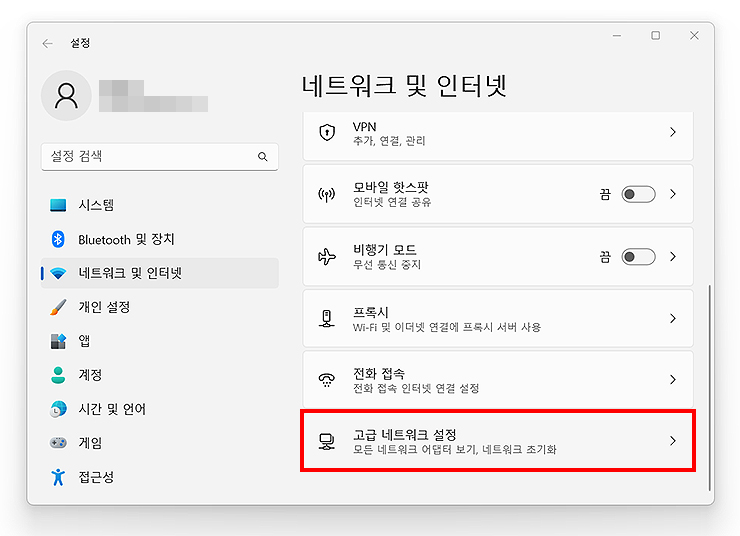
3. '고급 네트워크 설정' 창으로 이동 되신 분들은 '관련 설정'을 찾아주세요.
관련 설정에서 [기타 네트워크 어댑터 옵션] 메뉴를 클릭해주시면 됩니다.
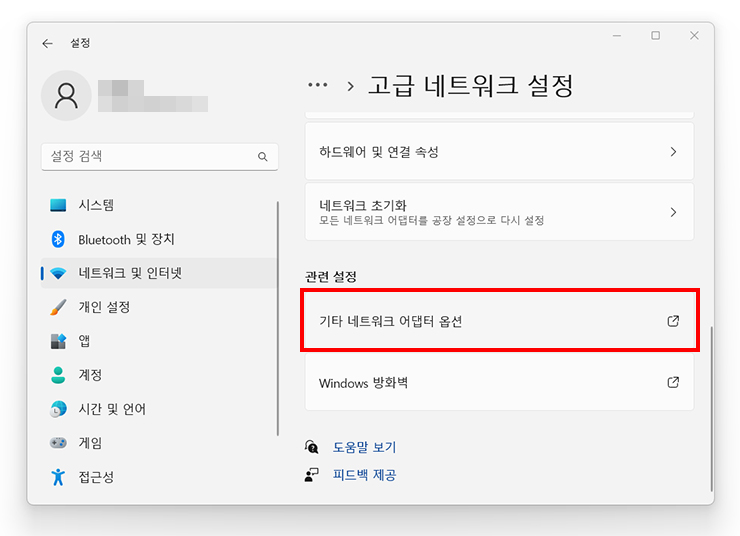
4. 1~3번의 과정으로 네트워크 연결 창이 열렸으며, 연결된 인터넷을 찾아주시면 됩니다.
아래 예시로 이더넷 네트워크2가 연결되어 있으며, 해당 연결을 해제하기 위해 > 마우스 오른쪽 클릭 > [사용 안 함]을 눌러주시면 됩니다. 반대로 다시 연결을 시키고 싶으신 분들은 다시 이더넷에 마우스 오른쪽 클릭 > [사용 함]으로 눌러주시면 되겠습니다.
*1~4번의 설정 대부분은 네트워크 관련 설정을 할 수 있는 곳이기도 합니다. 필요에 따라 여러 설정을 할 수 있으며, 다른 부분들이나 유용팁은 다음 글에서 전달드리도록 하겠습니다.

여기까지, 윈도우11 인터넷 연결 끊기 방법에 대한 안내였으며, 궁금하셨던 분들은 위 순서에 따라 진행해 보시면 되겠습니다. 어렵지 않게 설정이 가능하며, 필요할 때마다 연결을 해제 또는 다시 연결을 시킬 수 있습니다.
윈도우 설정 관련 글 :
'IT 정보 > 인터넷' 카테고리의 다른 글
| 구글 AI 챗봇 바드(bard) 서비스 신청 링크 및 신청 방법 (0) | 2023.04.24 |
|---|---|
| 네이버 블로그 주소 변경하는 방법 (naver Blog) (0) | 2023.04.19 |
| 윈도우11 작업 표시줄 날짜에 요일 나오게 하는 방법 (0) | 2023.04.18 |
| 파이어폭스 PC, 모바일 다운로드 설치방법 (Mozilla Firefox) (0) | 2023.04.17 |
| 인벤 부에르 AI 그림그리기 사용법 (inven Ai) (0) | 2023.04.15 |




댓글